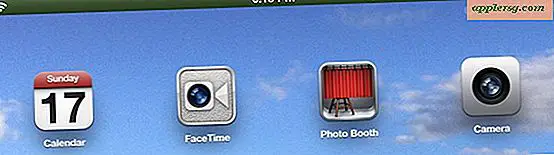Så här tar du bort ett telefonnummer från iMessage om du byter bort från iPhone

Om du någonsin har bytt från en iPhone till en Android- eller Windows-telefon, antingen tillfälligt, av nödvändighet eller för teständamål, kanske du har märkt att en ny telefon ibland inte kommer att få inkommande meddelanden som har skickats från andra iPhone-användare. Tja, du märkte nog inte det eftersom du inte fick några meddelanden, men någon sa förmodligen dig att de skickade dig en text och du fick aldrig den. De här försvunna meddelandena beror nästan alltid på att jag har en inblandning i iMessage, vilket tycks starkt kopplas till ett telefonnummer som hör till en iPhone, och om det inte är avaktiverat eller avregistrerat, kan iMessage-bilagan hamna meddelandena i någon form av eterisk messaging-skärseldet, vilket hindrar dem från att levereras till den nya icke-Apple-telefonen. Skräck inte, för du kan få ett telefonnummer från iMessage-skärgods med hjälp av en av två olika metoder som beskrivs nedan.
2 sätt att avregistrera iMessage från iPhone
Om du någonsin planerar att byta från en iPhone till en annan telefon, även om det är en tillfällig tid, bör det vara högt på din att göra-lista, tillsammans med exporterande kontakter i ett kompatibelt format och spara andra personliga uppgifter. Om du inte inaktiverar iMessage från telefonnumret så kan du förlora några inkommande textmeddelanden på den nya telefonen som har skickats från andra iMessage-användare. Vi går igenom de två metoder som finns tillgängliga för att avregistrera iMessage och avaktivera den från en iPhone och tillhörande telefonnummer, så att iMessage avlägsnas från numret.
Om iPhone fortfarande är aktiv, stäng av iMessage för att lossa numret och avregistreringen iMessage
Kanske det enklaste sättet att hantera detta är att helt enkelt stänga av iMessage på iPhone medan den fortfarande är aktiv innan du byter ut SIM-kort eller byt service via en CDMA-leverantör. Detta kan göras i Inställningar på telefonen, och inaktivera iMessage kan göras om några sekunder. Naturligtvis, om du inte längre har iPhone, eller kanske det tog ett utökat bad och inte längre fungerar, så är det inte ett alternativ, vilket innebär att du måste gå en annan rutt.
Avaktivera och avregistrera iMessage Använd telefonnumret och webbformuläret
Om du inte längre kan manuellt avaktivera iMessage på iPhone av någon anledning, är det nästa alternativ att använda den officiella avregistreringstjänsten som erbjuds från Apple. Du måste ha den nya telefonen till hands för att slutföra den här processen, eftersom den skickar telefonnumret till en bekräftelsekod för textmeddelanden för att slutföra inaktiveringen.
- Har den nya telefonen med samma telefonnummer aktivt och i närheten, behöver du det för att få bekräftelsekoden
- Gå till den officiella omregistreringswebbplatsen på Apple.com och ange telefonnumret för att inaktivera iMessage för
- När telefonen får bekräftelsekoden (via sms-text) anger du den på samma webbplats och väljer "Skicka" för att ta bort telefonnumret från iMessage-databasen

Det borde vara slutet på det, men det verkar som om det verkar ta lite tid för effekten att överföra och för att få meddelanden från iPhone och iMessage-användare igen som det borde.
Detta är en ganska vanlig upplevelse med personer som har bytt till en Android eller lämnat en iPhone av någon anledning. Jag hade en vän som upplevde detta nyligen efter att ha gått över till Android för arbete, och de gick igenom flera månader när de inte fick några textmeddelanden alls från iPhone-användare, alla försvann i det stora iMessage-tomrummet och kom aldrig fram på deras Nexus. Att helt enkelt inaktivera iMessage eller avaktivera iMessage för det angivna telefonnumret är en enkel lösning och bör förhindra att detta händer alls.
För övrigt, om du planerar att jonglera samma telefonnummer mellan flera mobila plattformar, använder du något liknande Google Sync för dina kontakter och Gmail, eftersom det gör det lätt att hålla dessa data konsekventa mellan en Android och iPhone, oavsett om det går båda vägarna eller bara ett sätt. Glöm inte att radera personuppgifterna från din tidigare telefon genom att återställa den, oavsett om det är Android eller iPhone, även om strömbrytaren är tillfällig eller med en låneanordning.